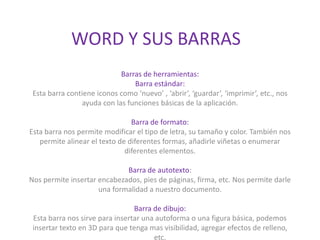
Word y sus barras
- 1. WORD Y SUS BARRAS Barras de herramientas: Barra estándar: Esta barra contiene iconos como ‘nuevo’ , ‘abrir’, ‘guardar’, ‘imprimir’, etc., nos ayuda con las funciones básicas de la aplicación. Barra de formato: Esta barra nos permite modificar el tipo de letra, su tamaño y color. También nos permite alinear el texto de diferentes formas, añadirle viñetas o enumerar diferentes elementos. Barra de autotexto: Nos permite insertar encabezados, pies de páginas, firma, etc. Nos permite darle una formalidad a nuestro documento. Barra de dibujo: Esta barra nos sirve para insertar una autoforma o una figura básica, podemos insertar texto en 3D para que tenga mas visibilidad, agregar efectos de relleno, etc.
- 2. Barra de imagen: La barra de imagen nos permite insertar una imagen desde nuestro disco duro, modificarle el color a esta misma y ajustarla de acuerdo a nuestro texto, ya sea a un lado, al centro, arriba o al fondo y así escribir sobre la imagen. Barra de marcos: Esta barra nos permite agregar un marco a determinado lado Barra de tablas y bordes: Esta barra nos permite insertar una tabla, modificarla o eliminarla. Nos da la opción de dibujarla línea por línea y modificar una sola columna o las que sean necesarias. WordArt: La barra WorArt nos permite insertar un texto con mayor visibilidad, para que sea mas llamativo, nos permite modificar el tipo de letra que queremos y la orientación de este mismo. Iconos: Son aquellos comandos o atajos mas importantes del programa de Word. Sin ellos nos seria prácticamente editar y respaldar un texto. Los vamos a encontrar dentro de dos barras las cuales son la barra estándar y la barra de formato.
- 3. Iconos principales: Abrir Nuevo documento Guardar Copiar Pegar Vista preliminar Zoom Fuente Tamaño de la fuente Alineación (izquierda, centrar, justificar, derecha) Color de la fuente Imprimir Deshacer